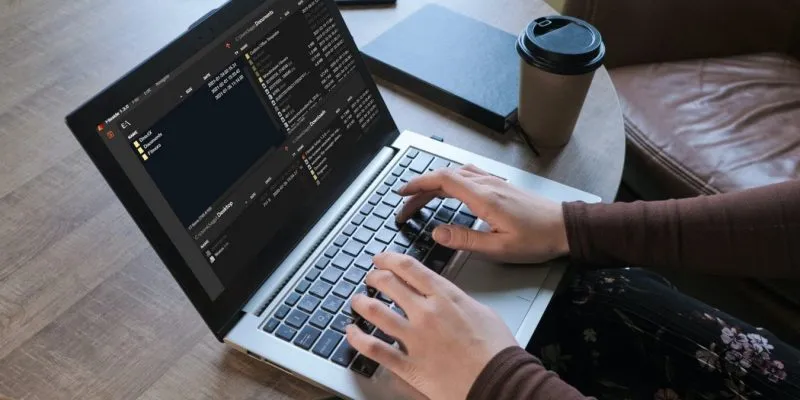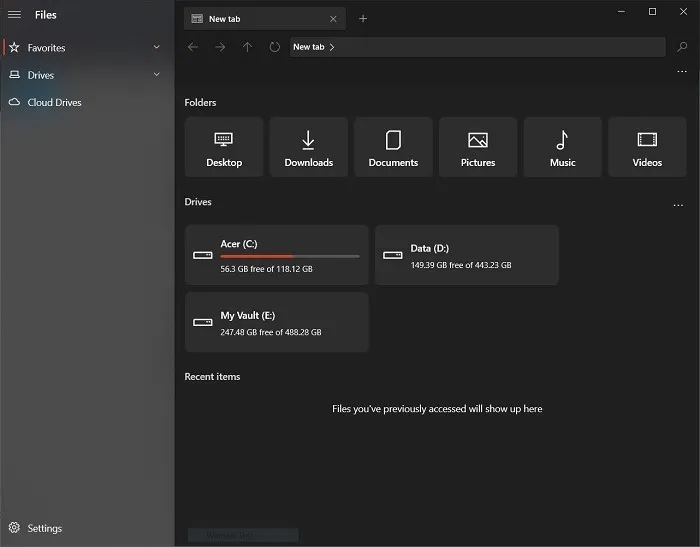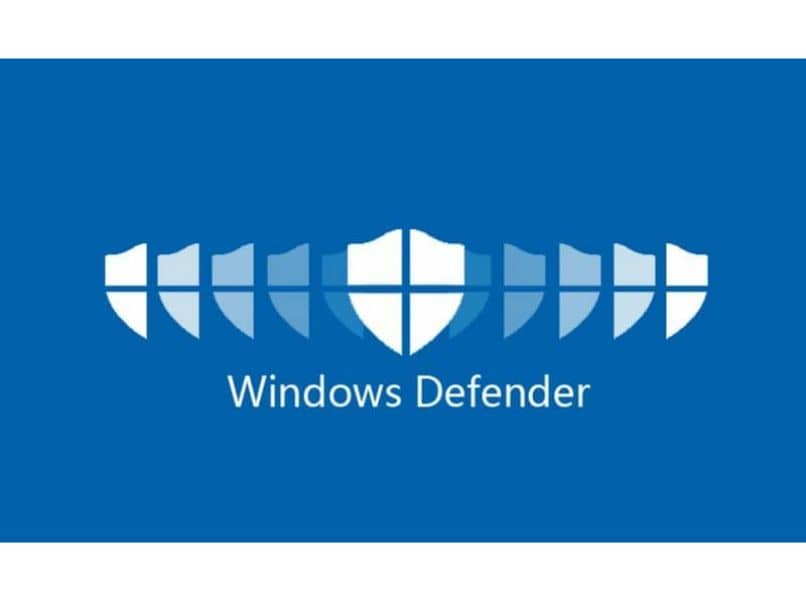إذا كنت تتطلع إلى إنشاء مستكشف الملفات الافتراضي على جهاز الكمبيوتر الذي يعمل بنظام Windows 10 ، فأنت في المكان الصحيح. بينما يعد Windows File Explorer مدير ملفات قادرًا ، إلا أن هناك العديد من بدائل مستكشف ملفات Windows من جهات خارجية والتي توفر بعض الميزات الرائعة كوظائف إضافية. دعونا نلقي نظرة على بعض من أفضل بدائل Windows File Explorer التي تحتاج إلى التحقق منها.
1. الملفات
أول واحد في قائمتنا هو تطبيق الملفات . إنه بديل مستكشف ملفات Windows مفتوح المصدر متاح مجانًا في متجر Microsoft. يحزم جميع الميزات التي تحصل عليها مع مستكشف Windows الافتراضي. يحتوي تطبيق مستكشف الملفات على واجهة مستخدم رائعة ويتوافق مع سمة نظامك ، أي أوضاع الظلام / الضوء. يمكنك أيضًا التبديل يدويًا بين السمات.
يمكنك الوصول إلى جميع الأقسام الخاصة بك بالإضافة إلى التخزين السحابي مثل OneDrive و Google Drive. تظهر العناصر الحديثة أيضًا على الشاشة الرئيسية لتطبيق الملفات. إنه سريع ، وهناك العديد من الإعدادات لتعديلها لتخصيصها حسب احتياجاتك.
الايجابيات
- دعم المظهر الداكن
- واجهة مستخدم نظيفة
- دعم متعدد علامات التبويب
سلبيات
- لا شيء مهم
2. متصفح الملفات
File Browser هو تطبيق مستكشف ملفات آخر لنظام التشغيل Windows 10 يحتوي على واجهة مستخدم نظيفة. يدعم تطبيق File Browser سمة داكنة / فاتحة ، وهناك العديد من خيارات الألوان الرائعة للاختيار من بينها. يأتي تطبيق File Browser أيضًا مع دعم متعدد علامات التبويب ، على الرغم من أنك تحتاج إلى شراء “إصدار Pro” للوصول إلى الميزة.
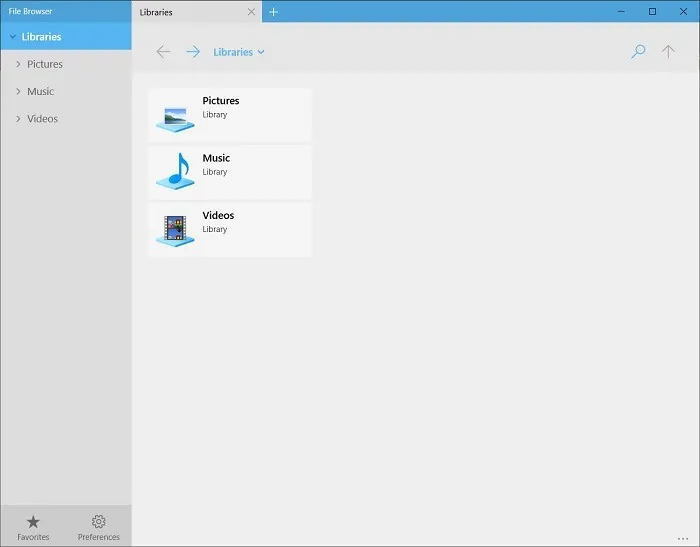
على الشاشة الرئيسية ، يمكنك الوصول إلى مجلد المكتبة. من أجل الوصول إلى أي من محركات الأقراص الخاصة بك ، يجب عليك فتحها يدويًا عبر خيار “الانتقال إلى”. قد يكون هذا جانبًا سلبيًا بسيطًا لهذا التطبيق. تمامًا مثل تطبيق الملفات ، فإنه يتيح لك أيضًا الوصول إلى التخزين السحابي الشهير.
الايجابيات
- الحد الأدنى من واجهة المستخدم
- مخططات ألوان متعددة
- دعم متعدد علامات التبويب
سلبيات
- تحتاج إلى شراء الإصدار المحترف لبعض الميزات
- يحتاج محرك الأقراص إلى الفتح يدويًا
3. الملف
إذا كنت منشئ محتوى أو شخصًا يحب الاحتفاظ بملفاتك منظمة ، فإن تطبيق Fileside يناسبك. في مستكشف Windows الافتراضي ، يجب عليك فتح العديد من علامات تبويب Explorer الجديدة إذا كنت تريد نقل شيء ما من مكان إلى آخر. ولكن باستخدام Fileside ، يمكنك فتح نوافذ متعددة جنبًا إلى جنب ، ويمكن لكل نافذة فتح أربعة مجلدات مختلفة.
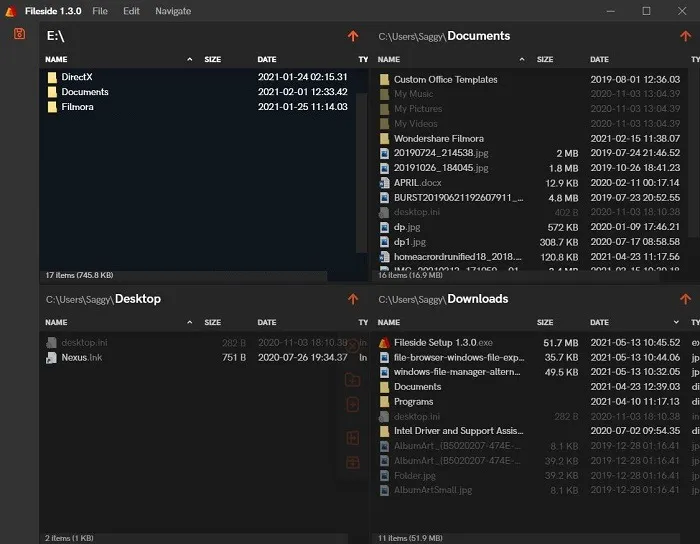
واجهة المستخدم سلسة ، وهي تتعامل مع علامات تبويب متعددة بكفاءة دون تأخير. يمكنك التفاعل مع أي من علامات التبويب ، مما يعني أنه يمكنك إجراء نسخ ولصق الملفات إلى مجلد مختلف أثناء تصفح محركات الأقراص الأخرى. يتم أيضًا وضع خيارات مثل الحذف ، وإنشاء مجلد جديد ، وإنشاء ملف جديد ، وما إلى ذلك ، بشكل ملائم على جانب كل علامة تبويب.
الايجابيات
- جيد للمستخدمين الذين يعملون على ملفات متعددة موزعة على مجلدات متعددة
- مظهر داكن
- لا يوجد سجل
- تخطيط مخصص
- دعم متعدد النوافذ
سلبيات
- تحتاج إلى شراء الإصدار الاحترافي بعد 30 يومًا من الإصدار التجريبي
4. مستكشف RX
إذا كنت تريد خيارات التخصيص مثل الرسوم المتحركة والانتقالات والخلفيات لتطبيق مستكشف الملفات ، فإن RX Explorer هو الأفضل للوظيفة. ضمن قائمة الإعدادات ، يمكنك تبديل الوضع بين الموصى به واللون الخالص والمخصص. موصى به يطبق خلفية ضبابية على الخلفية ، بينما يمنحك اللون الخالص خيار الاختيار بين النظام الافتراضي والأبيض والأسود.
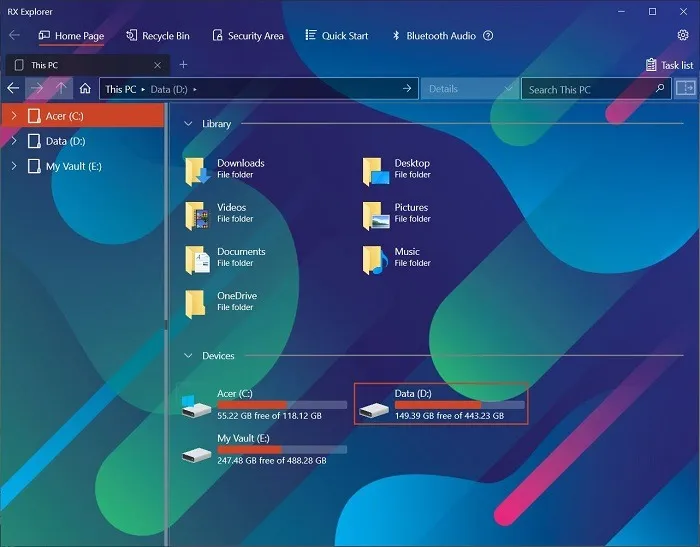
كن مبدعا عن طريق اختيار Custom. باستخدام هذا الخيار ، يمكنك تحديد لون نسق أكريليك ، وتعيين الشفافية ، وتحديد صورة Bing أو خلفية صورة مخصصة. يمكنك أيضًا تغيير لون الخط. الشاشة الرئيسية نظيفة وتمنحك تجربة Windows Explorer. يتيح لك فتح البرنامج الوصول إلى منطقة الأمان والمزيد.
الايجابيات
- الكثير من خيارات التخصيص
- دعم متعدد علامات التبويب
- مخططات ألوان متعددة
سلبيات
- لا شيء حتى الان
5. مستكشف الملفات الحديث
أخيرًا وليس آخرًا هو Modern File Explorer . منذ البداية ، يعاملك بموضوع داكن. على الرغم من أنه لا يمكنك الوصول إلى محركات الأقراص من الشاشة الرئيسية ، إلا أنه يمكنك إضافتها يدويًا. الواجهة نظيفة وبسيطة.
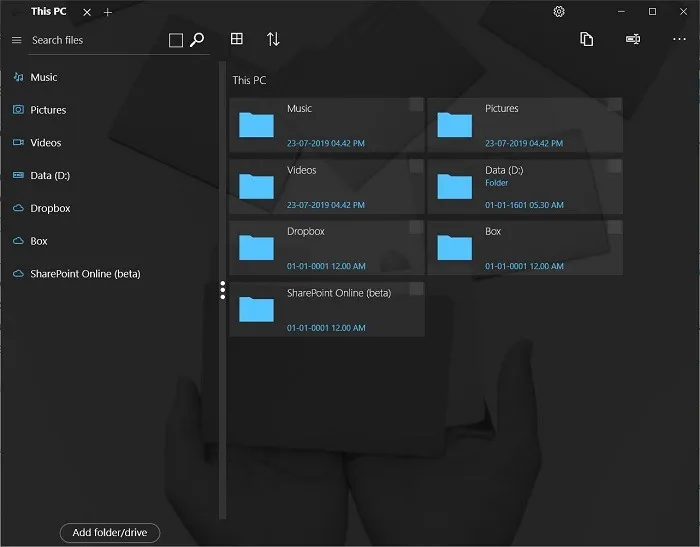
يفتح كل صورك داخل نافذة المستكشف. علاوة على ذلك ، يحتوي Modern File Explorer على عارض PDF مدمج ودعم Dropbox وغير ذلك الكثير. هناك أنظمة ألوان متعددة للاختيار من بينها. يمكنك تغيير الخلفية ، وتعيين الشفافية ، وما إلى ذلك. تحتاج إلى شراء الإصدار الكامل من التطبيق ليظل يعمل بعد سبعة أيام.
الايجابيات
- مخططات ألوان متعددة
- عارض PDF مدمج
- واجهة مستخدم نظيفة
سلبيات
- نسخة مجانية صالحة لمدة سبعة أيام
تغليف
هذه بعض من أفضل بدائل مستكشف ملفات Windows التي يجب عليك التحقق منها. لاحظ أن مستكشفي الملفات المختلفين لديهم ميزات مختلفة ، لذلك حدد وتثبيت أفضل ما يناسب احتياجاتك. في كلتا الحالتين ، يهدف مديرو الملفات هؤلاء إلى مساعدتك على أن تكون أكثر إنتاجية.